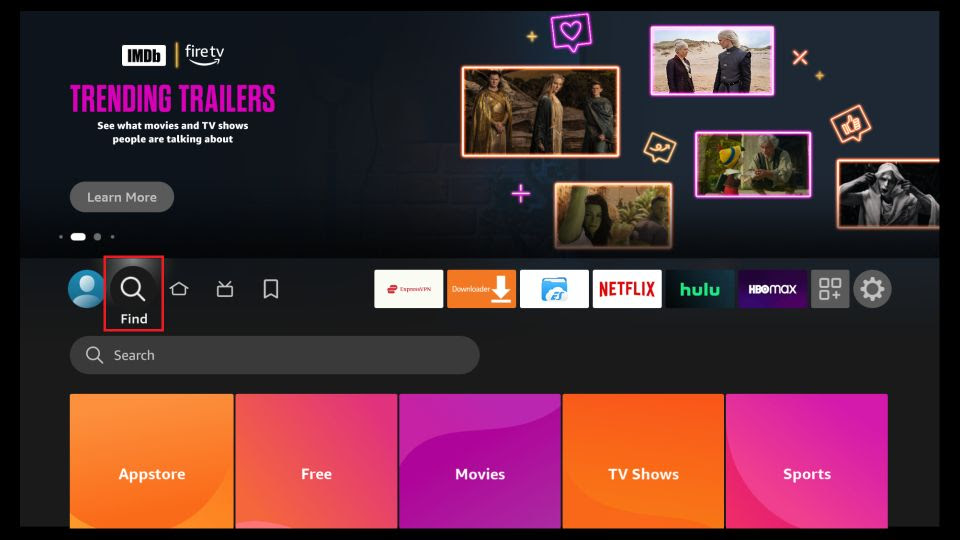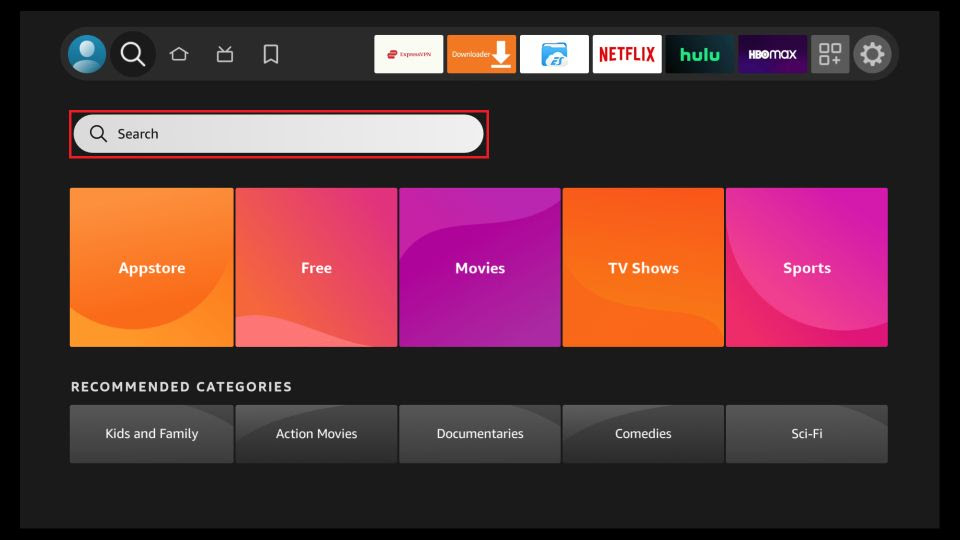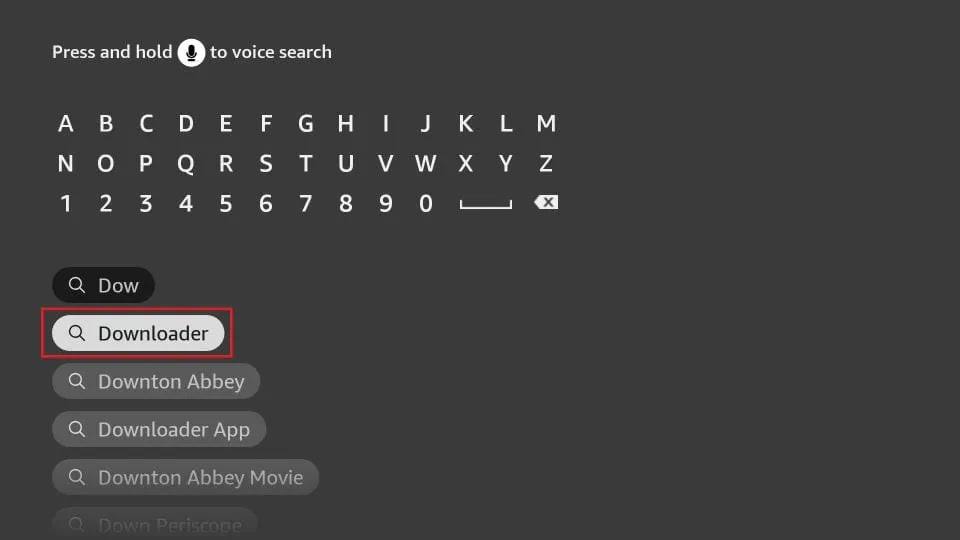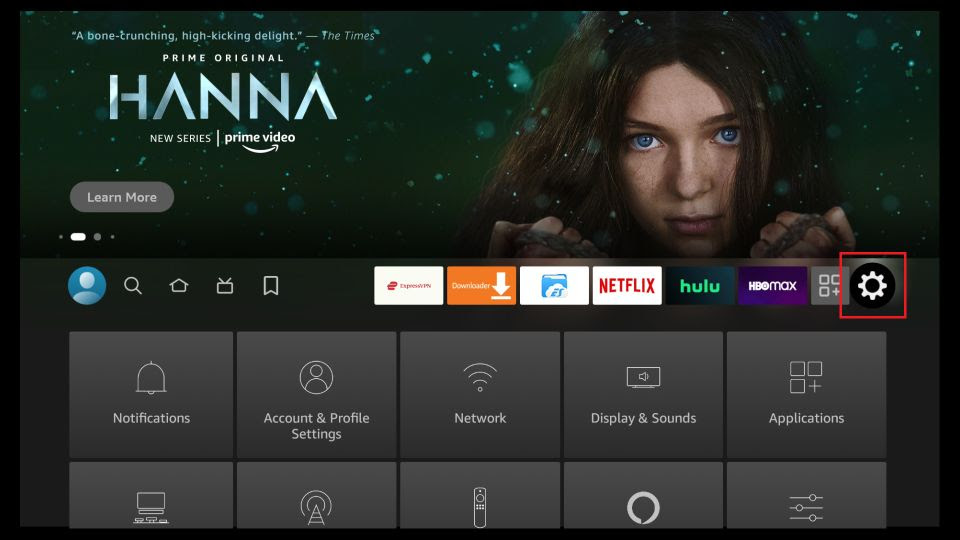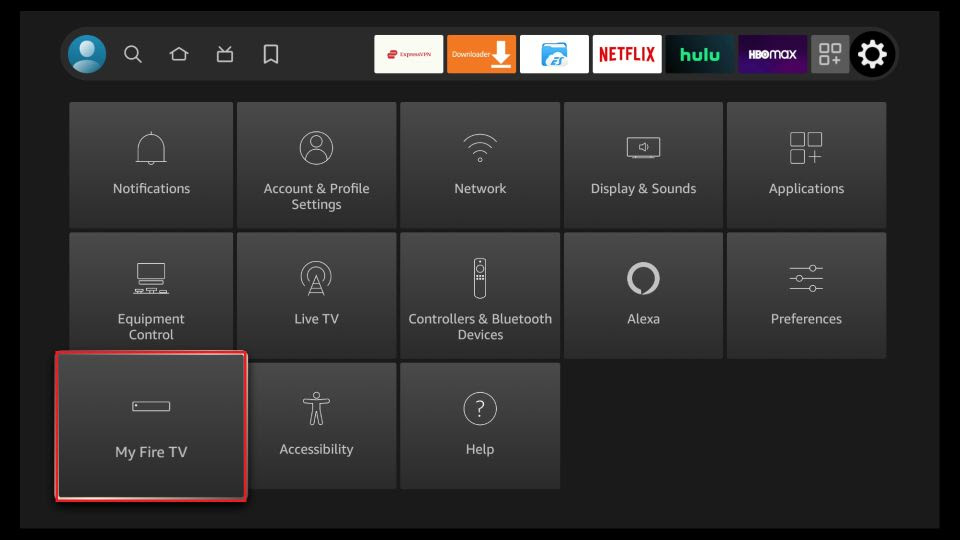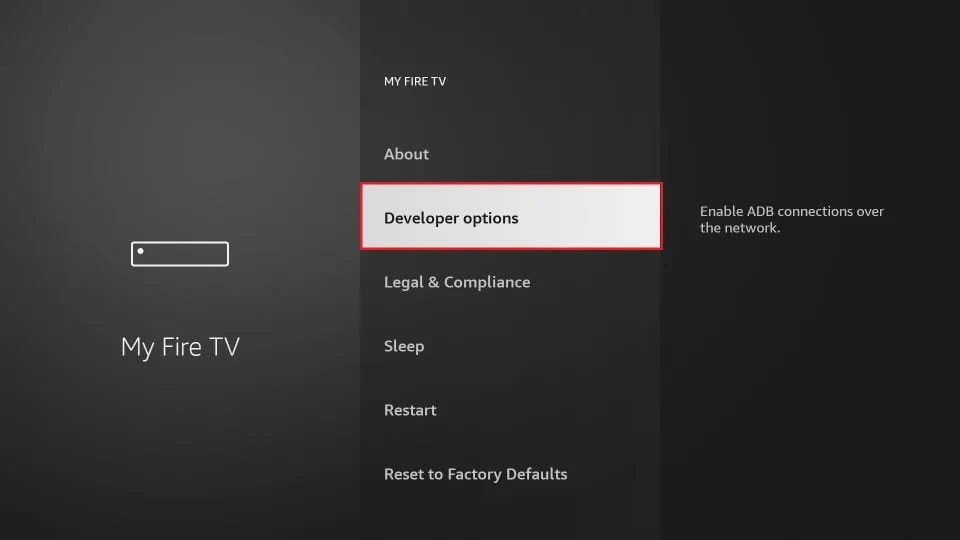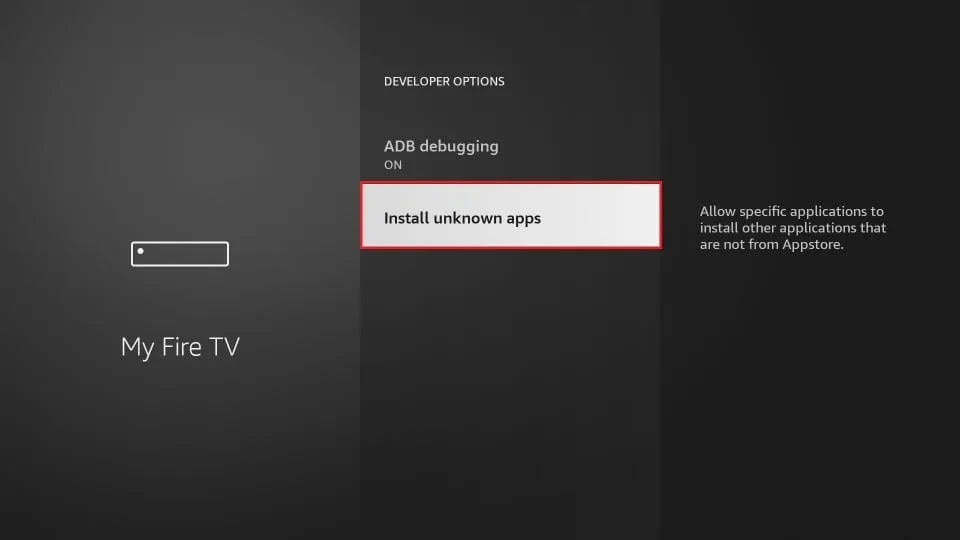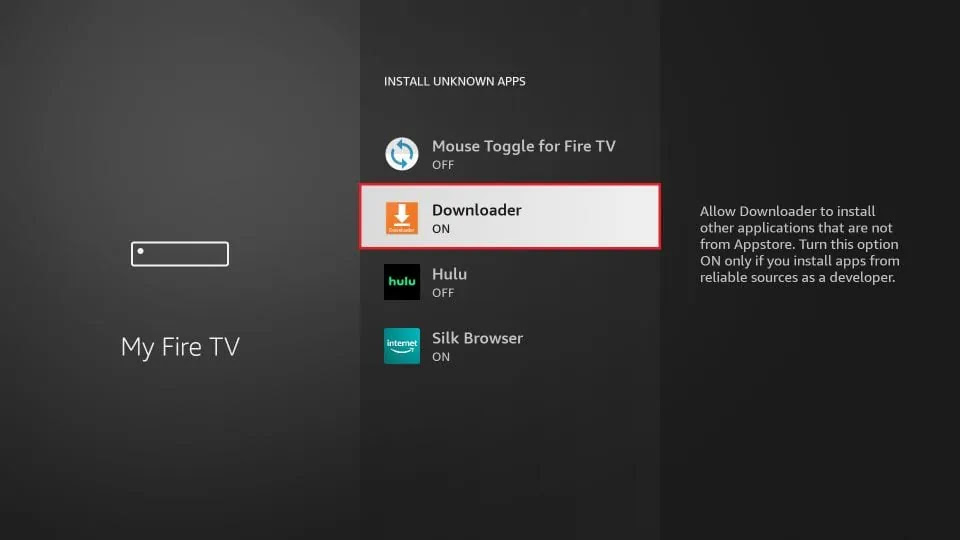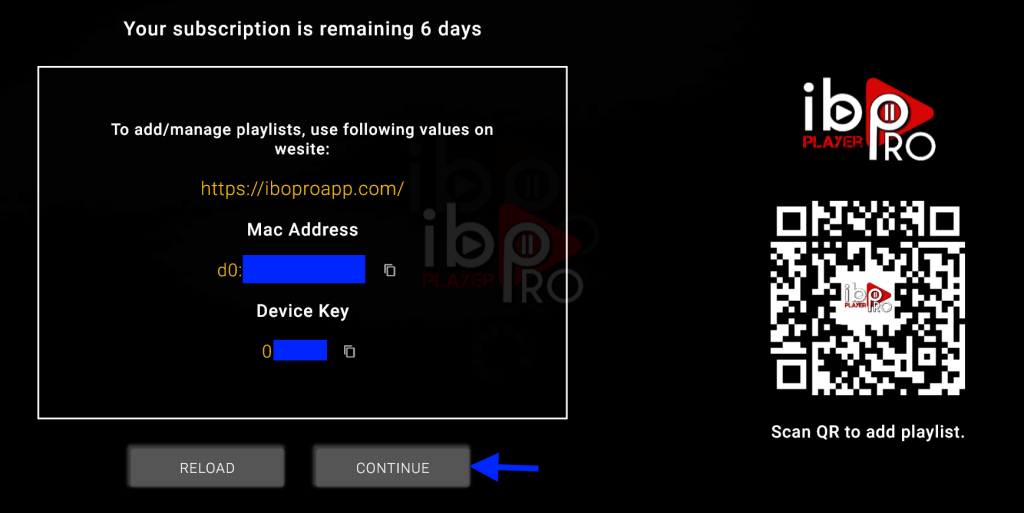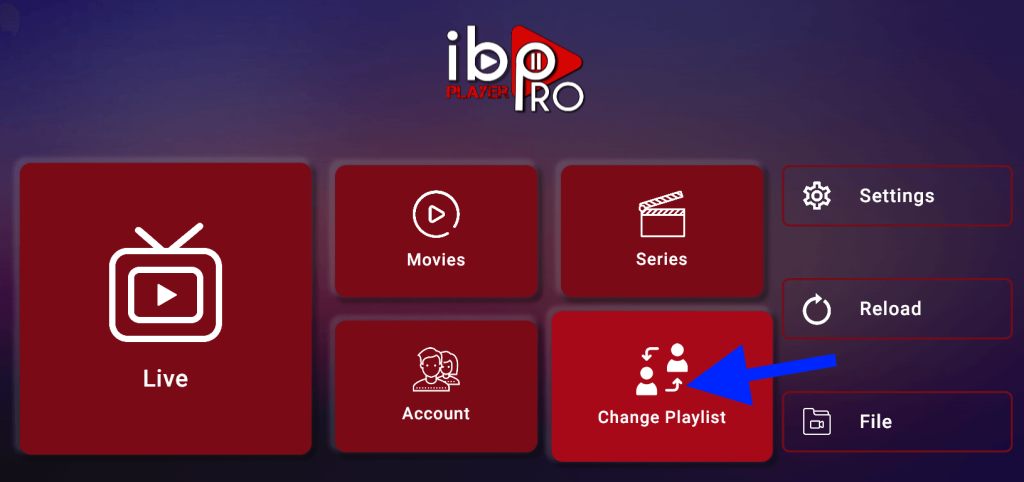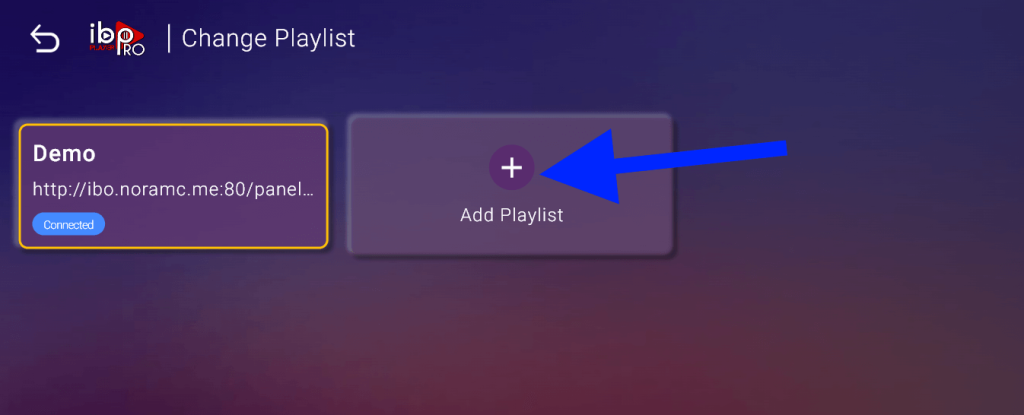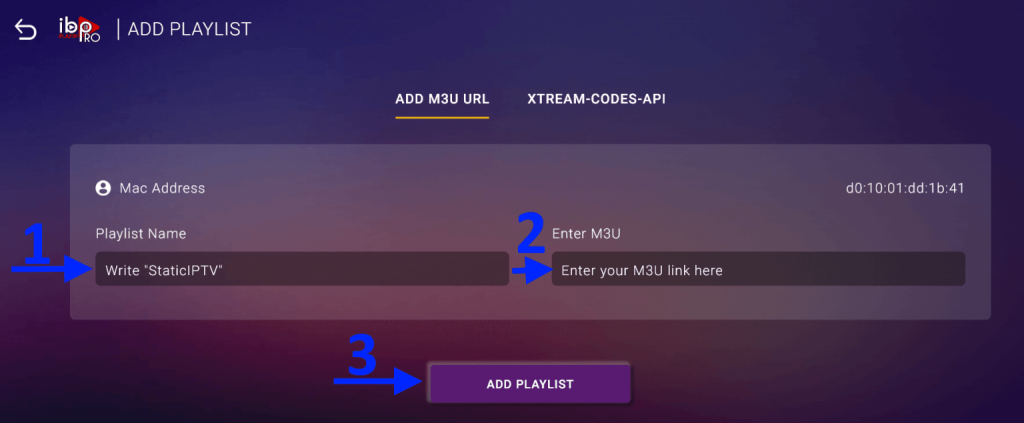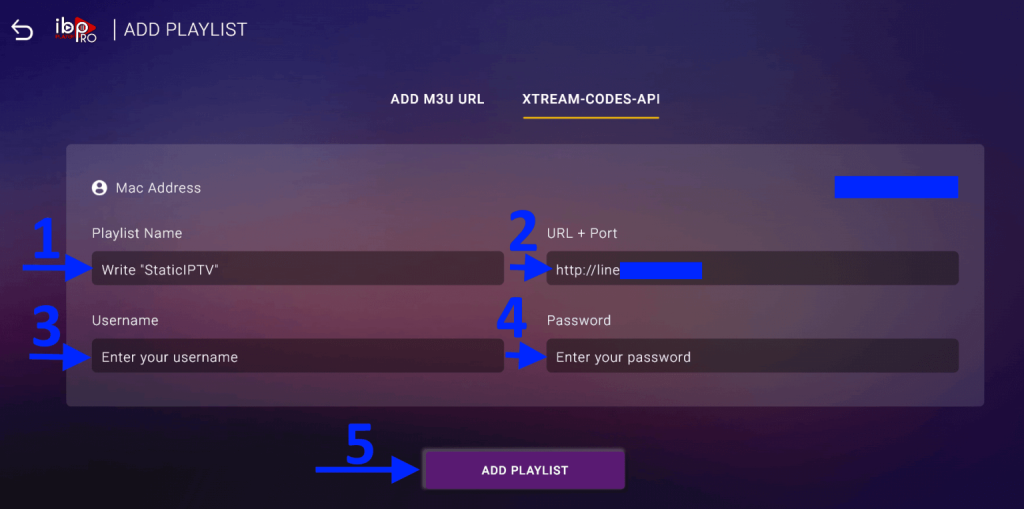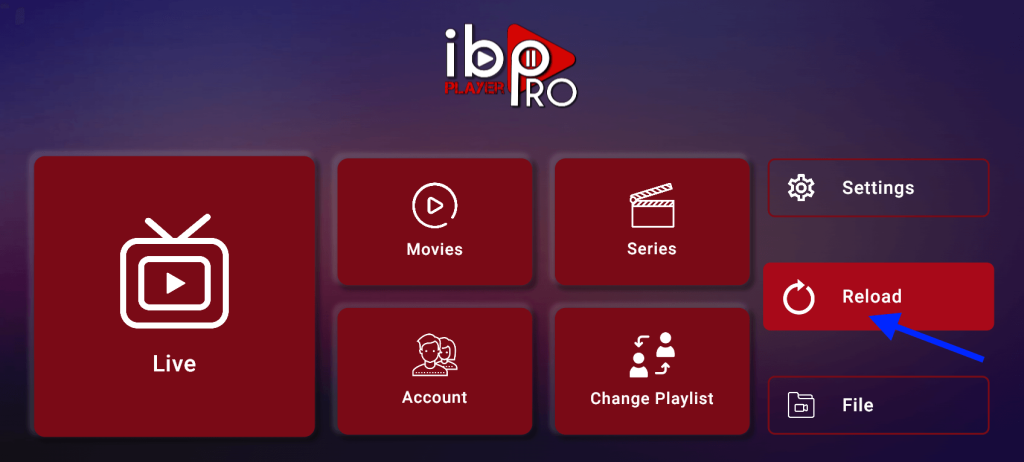Guide d’Installation IPTV : Ibo Player Pro & StaticIPTV Player
Bienvenue dans le Guide d'Installation IPTV pour Ibo Player Pro & StaticIPTV Player. Suivez ces étapes simples pour commencer à diffuser votre contenu préféré.
*Étape 1: Téléchargement de l'application*
- Accédez à la boutique d'applications de votre appareil.
- Recherchez "Ibo Player Pro".
- Téléchargez et installez l'application.
*Étape 2: Lancement de Ibo Player Pro*
- Ouvrez Ibo Player Pro sur votre appareil.
- Sur l'écran principal, notez l'adresse MAC et la clé de l'appareil affichées. Vous en aurez besoin pour l'activation.
### Activation
*Étape 3: Soumettez Vos Détails*
- Envoyez-nous votre adresse MAC et la clé de l'appareil via le chat, l'e-mail ou WhatsApp pour l'activation.
E-mail : [email protected]
Cliquez ici pour discuter en direct.
Cliquez ici pour nous envoyer un message sur WhatsApp.
### Confirmation d'Activation
*Étape 4: Confirmation d'Activation*
- Après avoir soumis votre adresse MAC et la clé de l'appareil, StaticIPTV traitera l'activation de votre service à distance.
- Si vous préférez utiliser un lien m3u ou des codes Xtream pour le streaming, saisissez le lien et les détails fournis dans l'application Ibo Player Pro. Cette option est destinée aux utilisateurs ayant reçu leur lien de playlist et leurs identifiants de StaticIPTV.
- Si vous n'avez pas reçu de lien m3u ou de codes Xtream, ou si vous préférez ne pas les utiliser, attendez simplement que StaticIPTV termine l'activation de son côté.
- L'activation se fait généralement rapidement ; cependant, cela peut prendre quelques instants. Vous recevrez une confirmation de StaticIPTV une fois l'activation terminée.
*Remarque* : Assurez-vous toujours de saisir les liens ou les codes exactement tels qu'ils vous sont fournis pour éviter tout problème avec l'activation du service.
*Étape 5: Redémarrage de Ibo Player Pro*
- Une fois la confirmation reçue, redémarrez Ibo Player Pro sur votre appareil.
### Configuration
*Étape 6: Saisie de la Playlist*
- Après le redémarrage, accédez à la section de la playlist dans Ibo Player Pro.
- Saisissez l'URL de la playlist StaticIPTV ou téléchargez le fichier de playlist fourni par StaticIPTV.
### Streaming
*Étape 7: Profitez de Votre Contenu*
- Vos chaînes StaticIPTV devraient désormais être disponibles.
- Commencez à diffuser et profitez d'une vaste sélection de contenu via Ibo Player Pro.
Guides d'installation IPTV détaillés pour divers appareils : (Choisissez votre appareil)
Comme nous allons charger latéralement sur FireStick, nous devons d'abord activer l'option de sécurité "Applications de sources inconnues" dans les paramètres de FireStick.
1. Vous devez être sur l'écran d'accueil de FireStick. Sélectionnez RECHERCHER.
2. Maintenant, cliquez sur Rechercher.
3. Dans la fenêtre de recherche, recherchez l'application appelée Downloader. C'est l'application par laquelle nous allons charger latéralement IBO PLAYER sur FireStick.
4. Après avoir installé l'application Downloader, revenez à l'écran d'accueil et sélectionnez Paramètres.
5. Dans Paramètres, allez à l'option Mon Fire TV et ouvrez-la.
6. Maintenant, la prochaine option à laquelle vous accéderez est Options pour les développeurs.
Remarque : Si vous ne voyez pas Options pour les développeurs, allez dans Paramètres > Mon Fire TV > À propos.
Maintenant, sélectionnez Fire TV Stick et cliquez dessus 7 fois pour activer les Options pour les développeurs.
7. Sur la fenêtre qui s'ouvre ensuite, allez-y et cliquez sur Installer des applications inconnues.
Remarque : Si vous avez toujours la version plus ancienne de l'interface FireStick, cliquez sur Applications de sources inconnues.
8. Activez l'option pour l'application Downloader.
Une fois que vous avez activé les Applications de sources inconnues, vous pouvez commencer à installer l'application IBO Player Pro sur FireStick. Voici les étapes :
9. Vous pouvez maintenant ouvrir l'application Downloader. Certains messages s'afficheront lorsque vous l'exécuterez pour la première fois. Ignorez-les en choisissant les options appropriées. Lorsque l'écran suivant de l'application apparaît, cliquez sur la zone de texte mise en surbrillance dans l'image ci-dessous.
10. Maintenant, tapez simplement le chemin/URL suivant sur cette fenêtre contextuelle avec le clavier à l'écran :
https://shorturl.at/hsMW1 (code du téléchargeur 834339)
Cliquez sur OK.
11. Attendez que l'APK IBO Player soit téléchargé sur votre appareil FireStick.
L'application Downloader exécutera automatiquement l'APK IBO Player pour vous. Cliquez sur Installer.
Il suffit d'aller sur le Play Store et de rechercher IBO Pro Player. Lien direct vers le Play Store : Cliquez ici
Il suffit d'aller sur l'App Store et de rechercher IBO Pro Player.
Lien direct vers l'App Store : Cliquez ici
Il suffit d'aller dans LG Apps et de rechercher IBO Pro Player.
Lien direct vers LG Apps Store : Cliquez ici
Il suffit d'aller dans Samsung Apps et de rechercher IBo Player Pro.
Il vous suffit de vous rendre sur Roku et de rechercher l'application IBO Player Pro.
Pour accéder directement au Roku Store, veuillez suivre ce lien : Cliquez ici
Pour plus de détails, veuillez consulter cette vidéo :
Démarrage avec l'application IBO Pro Player
1- Une fenêtre contextuelle affichant votre adresse MAC et la clé de votre appareil apparaîtra. Cliquez sur "Continuer" (n'oubliez pas de nous envoyer votre adresse MAC et la clé de votre appareil via chat, e-mail ou WhatsApp pour l'activation).
Email: [email protected]
Cliquez ici pour le chat en direct.
Cliquez ici pour nous envoyer un message sur WhatsApp.
2- La page d'accueil de l'application apparaîtra. Cliquez sur "Changer la playlist".
3- Cliquez sur "Ajouter une playlist".
Remarque : Vous pouvez ajouter votre playlist en utilisant l'une des deux méthodes expliquées ci-dessous.
Première méthode : Ajoutez votre lien m3u, vérifiez les informations dans votre boîte de réception e-mail/spam pour les détails de connexion au compte d'abonnement.
Deuxième méthode : Sélectionnez l'onglet "Xtream-Codes-API" et vérifiez les informations dans votre boîte de réception e-mail/spam pour les détails de connexion au compte d'abonnement.
4- Sélectionnez "Ajouter une playlist". Assurez-vous que la playlist est connectée à la page d'accueil, puis cliquez sur "Recharger".
Profitez de vos films et séries en direct.
Remarque : Si vous rencontrez toujours des problèmes, prenez une photo de votre adresse MAC et de la clé de votre appareil avec votre téléphone et envoyez-la à notre équipe via chat, WhatsApp ou e-mail : [email protected]
Cliquez ici pour le chat en direct.
Cliquez ici pour nous envoyer un message sur WhatsApp.